ในคู่มือนี้ เราจะแนะนำวิธีการเปลี่ยนพื้นหลังของ Google
ต้องการทราบ วิธีเปลี่ยนพื้นหลังของ Google หรือไม่ เรามีคำแนะนำสำหรับคุณ Chrome เป็นเว็บเบราว์เซอร์ที่ได้รับความนิยมสูงสุดในปัจจุบัน ไม่ว่าอุปกรณ์หรือตำแหน่งของคุณจะอยู่ที่ใด และมีโอกาสดีที่คุณจะใช้งานเพื่อค้นหาและดูเนื้อหาค่อนข้างบ่อย
พื้นหลังเริ่มต้นของ Chrome คือธีมสีขาวพื้นฐาน ที่ให้ลุคสะอาดตาและเป็นมืออาชีพ หากคุณเบื่อกับมันและต้องการทราบ วิธีเปลี่ยนพื้นหลังของ Google แสดงว่าคุณมาถูกที่แล้ว คุณสามารถเปลี่ยนพื้นหลังเพื่อให้ดูน่าสนใจยิ่งขึ้นหรือปรับแต่งตามความชอบของคุณ
เราได้จัดทำคำแนะนำทีละขั้นตอนเกี่ยวกับวิธีเปลี่ยนพื้นหลังของ Google ไว้ด้านล่าง แต่ก่อนที่จะพูดถึงเรื่องนั้น คุณยังสามารถอ่านคำแนะนำของเราเกี่ยวกับการใช้ Chat GPT ได้ฟรี
สารบัญ
วิธีเปลี่ยนพื้นหลังของ Google-การอัปโหลดรูปภาพที่คุณต้องการ
Google เสนอตัวเลือกบางอย่างอยู่แล้ว แต่หากคุณไม่สนใจ คุณสามารถเพิ่มรูปภาพที่คุณต้องการได้ นี่คือวิธีที่คุณสามารถทำได้:
ตรวจสอบว่า Chrome ของคุณเป็นเวอร์ชันล่าสุด เนื่องจากเวอร์ชันเก่าไม่รองรับคุณลักษณะเหล่านี้ค้นหาหรือดาวน์โหลดอิมเมจ ที่คุณต้องการใช้บนอุปกรณ์ของคุณภาพคุณภาพต่ำจะถูกขยายและดูไม่ดีเท่าพื้นหลัง เราแนะนำให้ใช้รูปภาพคุณภาพสูงแทนเปิดใช้ Google Chrome บนอุปกรณ์ของคุณและเปิดแท็บใหม่คลิกที่ไอคอนปากกาที่มุมล่างขวาของหน้าจอ strong>เมนูการแก้ไขจะเปิดขึ้น เลือกอัปโหลดจากตัวเลือกอุปกรณ์เลือกหนึ่งรายการจากคอมพิวเตอร์ของคุณหรือคลิกปุ่มพื้นหลัง Chrome เพื่อเลือกหนึ่งรายการค้นหาและเลือกภาพที่คุณต้องการจากอุปกรณ์ของคุณแล้วอัปโหลดRemove the image, select the pen icon once more and choose no background.
Using Google Themes
Google’s default background theme is always สีขาว แต่ตัวเลือกอื่น ๆ อีกมากมาย มีอยู่ในตัว คุณสามารถเลือกหนึ่งในนั้นเพื่อกำจัดพื้นหลังสีขาวธรรมดาที่น่าเบื่อ มันค่อนข้างง่ายที่จะทำ แต่ถ้าคุณไม่รู้ก็ไม่ต้องกังวล นี่คือคำแนะนำทีละขั้นตอนเกี่ยวกับวิธีการ:
เลือกปรับแต่งและควบคุม Google ซึ่งอยู่ที่มุมขวาบนเลือก การตั้งค่าไปที่ธีมภายใต้ส่วนลักษณะที่ปรากฏเลือกธีมจากตัวเลือกที่มีอยู่มากมายแล้วคลิกเพิ่มใน Chromeวอลเปเปอร์จะเปลี่ยนโดยอัตโนมัติ หลังจากนั้นไม่นาน
การใช้สีทึบ
หากคุณไม่ต้องการรูปแบบหรือแสดงภาพแต่ต้องการเปลี่ยนสีพื้นหลัง สามารถทำได้ จะทำได้เช่นกัน ขั้นตอนในการเปลี่ยนสีพื้นหลังของ Google Chrome มีดังนี้
เปิดใช้ Chrome และเลือกปรับแต่งธีมจากเมนูด้านล่างขวาเลือกสีที่คุณต้องการ คุณยังสามารถสร้างหน้าสีและธีมของคุณเองได้อีกด้วยเมื่อเสร็จแล้ว ใช้การเปลี่ยนแปลงและคลิกเสร็จสิ้น
การใช้ส่วนขยายของ Chrome
คุณยังสามารถใช้ส่วนขยายต่างๆ ของ Chrome เพื่อเปลี่ยนพื้นหลัง Google ของคุณได้อีกด้วย ไปที่ Chrome เว็บสโตร์ เลือกส่วนขยาย แล้วพิมพ์”พื้นหลัง”หรือ คำที่คล้ายกันลงในช่องค้นหา ตอนนี้เพิ่มส่วนขยายที่เปลี่ยนพื้นหลังให้กับ Chrome ของคุณ
จะกลับไปใช้ธีมเริ่มต้นใน Google Chrome ได้อย่างไร
เปิดใช้ Chrome จากนั้นเลือกการตั้งค่า.
เลือกลักษณะที่ปรากฏจากเมนูทางด้านซ้ายเพียงเลือกรีเซ็ตเป็นค่าเริ่มต้น
ด้วยสิ่งนี้ เราจึงมาถึง ในตอนท้ายของบทความแนะนำนี้ ตอนนี้คุณควรทราบ วิธีเปลี่ยนพื้นหลังของ Google และวิธีต่างๆ ในการดำเนินการแล้ว อย่าลังเลที่จะอ่านคำแนะนำอื่นๆ ของเรา เช่น วิธีวัดขนาดทีวีที่อธิบายไว้ และวิธีการจับภาพหน้าจอใน Mac Pro
“TNGD”ได้รับการสนับสนุนโดยผู้ชม เมื่อคุณซื้อผ่านลิงก์บนไซต์ของเรา เราอาจได้รับค่าคอมมิชชั่นจากพันธมิตร เรียนรู้เพิ่มเติม. กำลังมองหาผลิตภัณฑ์ที่เฉพาะเจาะจง? ไปที่ Stockinformer.co.uk /stockinformer.com.